Wnn8 for Linux/BSD
文字入力技術
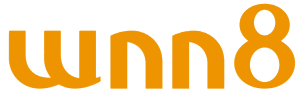
Wnn8 アップデートモジュール(フルセット版)
注意事項
- ご使用前に動作環境ページにて動作確認済みの OS/ディストリビューション/バージョンを確認してください。
そちらに記載されていない OS は動作対象外となります。 - ご利用のディストリビューション/バージョン向けのアップデートモジュールを適用してください。
異なるアップデートを適用すると OS の動作に問題が発生する場合があります。 - 本フルセット版にライセンスパスワードは付属していません。
初期インストールされる場合は、お手元の「Wnn8 製品版 CD-ROM」を用意してください。
海外からのダウンロードについて
現在、海外からのアクセスを制限させていただいております。
海外在住でアップデートモジュールを必要とされるお客様、または日本国内にもかかわらずアクセスできないお客様は、お手数ですが wnn-info@omron.com までご連絡ください。
現在、海外からのアクセスを制限させていただいております。
海外在住でアップデートモジュールを必要とされるお客様、または日本国内にもかかわらずアクセスできないお客様は、お手数ですが wnn-info@omron.com までご連絡ください。
ダウンロード
インストールパッケージ一式とインストーラを収録したアーカイブです。
-
Red Hat Enterprise Linux 8/CentOS 8 用 (x86_64)
Red Hat Enterprise Linux 7/CentOS 7 用 (x86_64)
Red Hat Enterprise Linux 6/CentOS 6/Vine Linux 6 用 (i386/x86_64) -
wnn8-rpm_200831-1.tgz 32,759,475 Bytes ['20.09.10]
-
Debian GNU/Linux 8 (jessie) 用 (i386/amd64)
Debian GNU/Linux 7 (wheezy) 用 (i386/amd64) -
wnn8-deb-fullset_180830-1.tgz 20,765,096 Bytes ['18.09.18]
- FreeBSD 12.1-RELEASE 用 (amd64)
-
wnn8-fb12_200708-1.tgz 16,991,540 Bytes ['20.07.16]
- FreeBSD 11.3-RELEASE 用 (i386/amd64)
-
wnn8-fb11_200708-1.tgz 21,901,665 Bytes ['20.07.16]
アップデート手順
アップデートは以下の手順を参考に root 権限で実施してください。
- ※ 本フルセット版にライセンスパスワードは含まれていません。
システムに Wnn8 を一度もインストールされていない場合は、 「Wnn8 製品版 CD-ROM」を用意してください。
- Wnn8 製品版 CD-ROM をマウントし、マウント先ディレクトリを確認します。
本手順では /media/WNN8LINUX にマウントされたものとします。
すでに Wnn8 がインストールされている場合は本手順はスキップしてください。 - ダウンロードしたアーカイブを展開し、作成されたディレクトリに移動します。
※実際のアーカイブ名/ディレクトリ名に置き換えて実施してください。- # tar xzpf wnn8-rpm_200831-1.tgz
- # cd wnn8-rpm
- インストーラを起動します。
ターミナルエミュレータをご利用の場合はコマンド実行してください。ファイルマネージャをご利用の場合は Install をダブルクリックし、 [端末内で実行] を選択してください。- # sh ./Install
- 表示されるメッセージに答えつつインストールを進めてください。
中止したい場合は [Ctrl]+[C] の実行で中断できます。
ご利用の環境に応じて以下の処理が行われます。- Wnn8 のインストールに必要な"必須パッケージ"がシステム内に存在しない場合、インストールが中断されます。
表示されたパッケージをインストールし、手順3 からやり直してください。 - 「インストール方法の選択」でインストールする Wnn8 パッケージを選択します。
通常は「フルインストール」を選択してください。 - Wnn8 の動作に必要な"依存パッケージ"がシステム内に存在しない場合、インストールが中断されます。
表示されたパッケージをインストールし、手順3 からやり直してください。
- Wnn8 のインストールに必要な"必須パッケージ"がシステム内に存在しない場合、インストールが中断されます。
- CD-ROM のパスワードファイルを自動検出できなかった場合、 「パスワードファイルの場所を指定してください」とメッセージが表示されます。
手順1で確認した CD-ROM のマウント先パスを入力してください。もしエラーになったりファイルを正しく認識できなかった場合はインストーラが終了します。- パスワードファイルの場所を指定してください。: /media/WNN8LINUX
再実行する前にパスワードの手動設定を行ってください。手動設定手順はアーカイブ内の README ファイルに記載されています。 - インストールの実行後、OS環境に応じてシステム設定変更のメッセージが表示される場合があります。
Wnn8 の動作に必要ですので必ず設定を行ってください。 - 「インストール終了」と表示されたら完了です。
必要に応じて初期設定を行ってください。
この製品のお問い合わせ・ご相談はこちら
お気軽に
お問い合わせください
お問い合わせください
- 電話/FAXでのお問い合わせ
-
03-6718-371203-6718-3713
営業時間:9:00~17:30(土日祝を除く)
- メールでのお問い合わせ
- wnn-info@omron.com
担当事業部:ITソリューション事業部 営業統括部 スマートデバイス営業グループ
〒108-0075 東京都港区港南2-3-13 品川フロントビル7F


